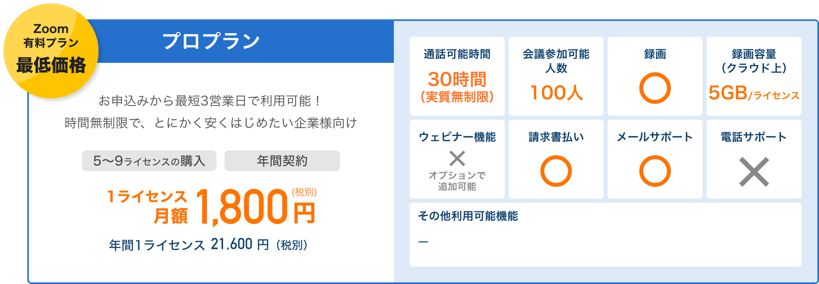ZoomとGoogle Meetの特徴
Zoom:高機能なWeb会議
Zoomはアメリカに拠点を置くZoom社が提供するオンラインツールで、2013年にサービスの提供がスタートしました。
その特徴として、主に以下の2点を挙げることができます。
- 高機能:主要なWeb会議の機能を搭載
- ZoomビデオウェビナーやZoom RoomsなどWeb会議、Webセミナーに特化した幅広いサービス展開
高機能:主要なWeb会議の機能を搭載
Zoom社が提供するWeb会議ツール「Zoomミーティング」には、Web会議に必要なほぼすべての機能が揃っています。
テキストチャットや画面共有、バーチャル背景といった機能が豊富で、無料アカウントほとんどの機能を利用できます。
特に「録画」機能は、Google Meetの場合は有料プランに登録していないと利用することができませんが、Zoomミーティングの場合は無料アカウントでも利用することができる(ローカル保存のみ)点にアドバンテージがあると言えるでしょう。
Web会議、Webセミナーに特化した幅広いサービス展開
上記に加え、Zoomの最大の特徴は幅広いサービスを提供している点にあります。
「Zoomビデオウェビナー」は、Webセミナーを行うためのツールとして人気が高く、ライセンスに応じて、最大100人~10,000人を対象にした大規模なセミナーを開催することができます。
ちなみに、「ウェビナー」とはインターネット上で動画を配信するセミナーのこと。Web(ウェブ)とSeminar(セミナー)を組み合わせた造語で、「Webセミナー」や「オンラインセミナー」とも呼ばれます。
新型コロナウイルスの影響により、講演会や社内研修、商品やサービスの説明会、カスタマーサポート、eラーニングなどのシーンでも急速に活用が進んでいます。
これらに加えて、「Zoom Rooms」は常設端末を使ったTV会議システムで、遠隔地にある会議室同士をつなげ、複数人と複数人で会議を行う際に便利なシステムです。
このように、Web会議に限らずWebセミナーに特化したサービスも展開している点もZoomの特徴です。
Google Meet:シンプルで手軽なWeb会議
Google Meetは旧来「ハングアウト」の名称でサービスが提供されていたもので、2020年4月から現在の名称でサービスが展開されるようになりました。
その特徴は「シンプルで手軽」な点にあると言えるでしょう。
- ブラウザで利用可能
- Google Workspace(旧称G Suite)で利用可能
ブラウザで利用可能
Google Meetは基本的にブラウザで利用することを前提としています。そのためPC用のアプリが存在せず、Google Chromeをはじめとする各種ブラウザで動作します。
Zoomもブラウザ上で動作させることができますが、PC用のアプリケーションも提供されており、ブラウザではすべての機能を使うことができません。
対照的に、Google Meetはブラウザですべての機能を使うことが可能になっており、初めて利用する人も普段利用しているブラウザでそのまま会議に参加できるので、参加を呼びかけやすく、手軽に使えるWeb会議ツールだと言えます。
Google Workspaceで利用可能
「Google Workspace」とはGoogleが提供するビジネスツールのこと。2020年10月までは「G Suite」と呼ばれていたもので、リブランディングされました。
「Gmail」などGoogleが提供する無料のサービスを普段から利用している人でも「Google Workspace」についてはあまり馴染みがない人もいるかも知れません。Googleでは、Gmailやクラウドサービスの「Google Drive」などを、企業やチームのビジネスで有益に働く機能にグレードアップしたものとして「Google Workspace」を提供しています。
Google Meetは、このGoogle Workspaceで提供されているサービスの1つで、基本的にGoogle Workspaceは有料のサービスとなっています。
従来Google Meet(ハングアウト)はGoogle Workspace(G Suite)ユーザーを対象にしたサービスでしたが、2020年からGoogleアカウントを保持しているユーザーであれば誰でも利用可能になりました。本来は有料のサービスが無料で開放されているという点がGoogle Meetの特徴でもあります。
ZoomとGoogle Meetの違い
ここからは2つのツールが具体的にどのように異なるのか、以下の点に絞って見てみます。
- PCでの利用環境
- 最大参加人数
- ウェビナー機能
1. PCでの利用環境
Zoom:アプリが前提
PCでZoomミーティングに参加する場合、2通りの方法があります。
1つはブラウザから利用する方法。アプリケーションをインストールしたりすることなく、Zoomミーティングへの招待URLをGoogle ChromeやSafari、Firefoxなどに貼り付け、ブラウザ上でWeb会議に参加します。
もう一つの方法は、専用アプリケーションをあらかじめインストールし、それを起動させてWeb会議に参加する方法。
それほど大きな違いはありませんが、ブラウザで参加した場合には、Zoomミーティングに実装されている一部の機能を使うことができません。どのような機能に制限があるかは、ブラウザによって異なりますが、画面共有が使えないといったケースがあります。
そのためZoomをPCで使う場合、ブラウザ利用はあくまでアプリがインストールできないケースなどにおける補助的な意味合いであり、基本的にはアプリをインストールして使うものと考えたほうがいいでしょう。
Google Meet:ブラウザが前提
対照的に、Google MeetはそもそもPC用のアプリが存在しません。したがって、ブラウザでの利用が前提となります。
公式サイトではChrome、Mozilla Firefox、Microsoft Edge、Apple Safariの各最新版を対応ブラウザとして掲げており、ほぼすべてのブラウザで使えると言ってよいでしょう。
なお、ZoomとGoogle Meetのどちらも、スマートフォンから利用する場合にはアプリが必要となります。
2. 最大参加人数
Web会議の主催者は「ホスト」と呼ばれますが、1人のホストが開催したWeb会議に最大何人が参加できるのか、という点でZoomとGoogle Meetには相違があります。
Zoom:最大500人(エンタープライズ)
Zoomの有料プランは「プロ」「ビジネス」「エンタープライズ」の3種類があり(エンタープライズは近く「Zoom United」にリブランディング予定)、そのうち最もグレードの高いエンタープライズでは、Web会議への最大参加人数を500人としています。
Google Meet:最大250人(エンタープライズ)
一方、Google Meetのサービスを含む「Google Workspace」には「Business Starter」「Business Standard」「Business Plus」「Enterprise」の4プランが用意されています。
このうち最もハイグレードなEnterpriseでは、Google MeetでのWeb会議に最大250人まで参加可能となっています。
100人以上が参加するWeb会議を頻繁に行う企業や組織は非常に稀かもしれませんが、このWeb会議ツールを利用して大規模なカンファレンスやオンラインイベントを考えている場合には、重要な指標になります。
3. ウェビナー機能
ウェビナー機能の有無も大きな相違です。
Zoom:オプションのZoomビデオウェビナーが利用可能
Zoomでは、有料プランへの登録で、Zoomビデオウェビナーのためのアドオンが申込可能になります。
有料プランのうち、エンタープライズのユーザーは、アドオン利用申し込み不要ですぐにビデオウェビナーを利用可能になります。
Google Meet:無し
対象的にGoogle Meetにはウェビナー機能の設定がありません。
ウェビナーはWeb会議と異なり、1人の登壇者の話をその他大勢が視聴するためのシステムで、聴講者同士がコミュニケーションを取ることはありません。
Web会議ツールでも同様のオンラインセミナーを開催することは不可能ではありませんが、やはり専用のツールのほうが内容に集中しやすいことも事実です。
もしウェビナーとしての利用を考えているのであれば、Google Meetは選択肢から外したほうがいいでしょう。
ZoomとGoogle Meetの比較表
次の表は、ZoomとGoogle Meetの違いを確認できる比較表です。こちらを参考に自分に適したWeb会議ツールを選びましょう。
| 機能 | Google Meet | Zoom | |
|---|---|---|---|
| アカウント | 主催者(ホスト) | Googleアカウントが必須 | Zoomアカウントが必須 |
| 参加者 | Googleアカウントがなくても参加可 | Zoomアカウントがなくても参加可 | |
|
料金(月額換算) |
Googleアカウント:無料 | Basic:無料 | |
| Business Starter:¥680/月/ユーザ |
Pro:¥2,200 /月/ライセンス |
||
| Business Standard:¥1,360/月/ユーザ | Business:お問い合わせ | ||
| Basic Plus:¥2,040/月/ユーザ | Enterprise:お問い合わせ | ||
| Enterprise:要問い合わせ/月/ユーザ | |||
| 1会議あたりの最大参加数 | Googleアカウント(無料版):100人 | Basic:100人 | |
| Basic:100人 | Pro:100人 | ||
| Business:150人 | Business:300人 | ||
| Enterprise:250人 | Enterprise:最大500人 | ||
| 教育機関向け:100人 | |||
| 無料版の最大接続時間 | Googleアカウント(無料版):60分 | Basic:40分 (2人のミーティングでは無制限) |
|
| 主な機能 | 録画 | △(Business Standard以上のプランで利用可能) | ○ |
| 録画データの保存先 | クラウド(Google Drive) | Basicではローカルのみ Pro以上のプランでクラウドも利用可能 |
|
| テキストチャット | ○ |
○ |
|
| 画面共有 | ○ | △(ブラウザでは一部制限あり) | |
| バーチャル背景 | ○ | ○ | |
| Google カレンダー連携 | ○ | ○ | |
| リモートコントロール | ✕ | ○ | |
| タイル表示 | ○ | ○ | |
| 自動文字起こし | ○(英語のみ) | ○(英語のみ) | |
| ノイズキャンセル | △(Enterprise Plus以上のプランで利用可能) | ○ | |
| 専用アプリ | PC | ✕ | ○ |
| スマホ | ○ | ○ | |
| タブレット | ○ | ○ | |
ビジネス利用ならZoomもGoogle Meetも有料版がおすすめ
ZoomとGoogle Meetの機能面での違いを解説してきました。それぞれ機能が異なるので利用目的によって適切なツールを選ぶ必要がありますが、ビジネス利用する場合はどちらも有料プランの購入がおすすめです。Zoomは3人以上のミーティングが40分、Google Meetは60分までという接続時間に制限があります。
社内会議の1回あたりの平均時間は約79.5分といわれており、オンラインミーティングの利用が多い場合、無料版では打ち合わせの時間が足りません。そのためどちらのツールを利用するにしても、有料版での購入が良いでしょう。
Zoomの販売代理店であるブイキューブでは、Zoomの最低価格に挑戦中※。プロプランは月額換算2,200 円/ライセンスで提供中です。ぜひご検討ください。
※Zoom社による直販を除く再販(リセラー)サイトにおいて公表されている価格との比較による
まとめ | 機能の多さならZoom、シンプルさならGoogle Meet
このように、多くの利用者があるZoomとGoogle Meetは、Web会議システムとして共通する部分も多くありますが、それぞれ明確な特徴があります。
どちらを利用すべきか強いてケース別に考えるならば、
- ウェビナーを含め、より多くの機能を使いたいならZoom
- シンプルで手軽なWeb会議をしたいならGoogle Meet
と言えるでしょう。
Web会議だけでなく、ウェビナーやオンラインイベントでの利用を検討している場合には、最大参加人数の上限数が大きく、専用アドオンも用意されているZoomをおすすめします。
一方、Web会議の利用がメインで、特に外部の人を頻繁に招く場合には、アプリのインストールなしですべての機能が使えるGoogle Meetがおすすめです。
それぞれ異なる部分も多いため、社内や部署内でツールの統一を検討している場合には、それぞれのツールで何ができて何ができないのをしっかりチェックしておきましょう。
使いやすいWeb会議システムは?
テレワークの普及に伴い、社内外を問わず多くの場面でWeb会議システムを利用することが増えました。Web会議システムには無料・有料の2種類の製品があり、用途やシチュエーションによって適した製品が異なります。
本資料では、有料・無料のWeb会議システムの各製品の特徴をまとめて紹介しています。「どのツールを選べば良いか分からない」という課題をお抱えの方はぜひお役立てください。